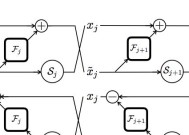公司电脑安装Windows10的步骤是什么?安装过程中应注意什么?
- 电脑常识
- 2025-07-05
- 5
- 更新:2025-06-25 17:43:25
随着信息技术的飞速发展,操作系统更新换代已是家常便饭。Windows10作为微软推出的一款经典操作系统,凭借其优秀的稳定性和用户体验,成为了许多公司和个人用户的首选。然而,安装操作系统并非没有技术含量的工作,本文将为公司电脑安装Windows10的步骤提供详细的指导,并强调安装过程中需注意的要点。
安装前的准备工作
硬件要求与兼容性检查
在安装Windows10之前,首先需要确认你的硬件是否满足Windows10的系统要求。微软官方推荐的系统配置如下:
1GHz或更快的处理器
1GBRAM(32位)或2GBRAM(64位)
16GB(32位)或20GB(64位)硬盘空间
DirectX9或更高版本的图形设备
还需要检查硬件的兼容性,特别是驱动程序和某些特定硬件,如打印机、扫描仪等,以确保安装Windows10后能够正常使用。
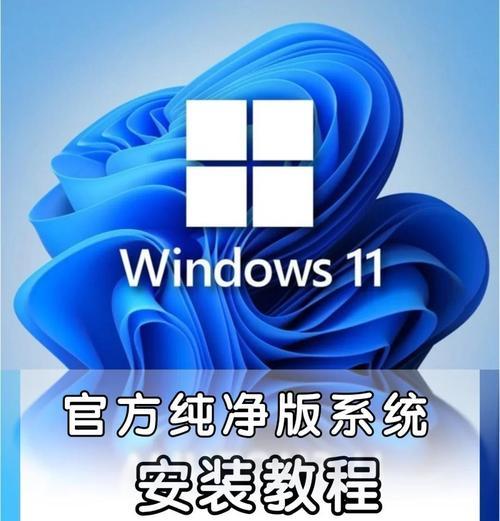
备份重要数据
安装新操作系统可能会导致数据丢失,因此在安装前务必对重要数据进行备份。可以选择云存储、外部硬盘或USB闪存驱动器来保存数据。
制作启动U盘
将Windows10安装文件下载到电脑,使用微软提供的媒体创建工具制作启动U盘,这样可以在没有光驱的电脑上安装Windows10。

安装Windows10的详细步骤
步骤1:启动安装程序
插入制作好的Windows10启动U盘,重启电脑,并进入BIOS设置,将启动顺序调整为USB优先启动。保存设置并退出后,电脑将从U盘启动并进入Windows10安装界面。
步骤2:选择安装类型
在安装界面中选择“安装Windows10”,随后点击“现在安装”。接着同意许可条款,并选择“自定义:仅安装Windows(高级)”。
步骤3:选择安装位置
在“您想将Windows安装在何处?”界面,选择一个至少20GB大小的分区进行安装。如果要进行干净安装,则需要先删除该分区,然后创建新的分区并选择它进行安装。
步骤4:完成安装与设置
Windows10将开始安装,并在安装过程中重启几次。完成安装后,你需要设置用户名、密码、电脑名称以及输入产品密钥(如果有)。
步骤5:连接网络并安装驱动
确保安装过程中连接到互联网,以便下载更新和驱动程序。如果设备缺少必要的驱动程序,系统可能会提示你安装。
步骤6:安装更新和安全软件
安装完Windows10后,立即更新系统至最新版本,以确保系统的安全性和稳定性。同时,安装一款可靠的反病毒软件保护你的系统。
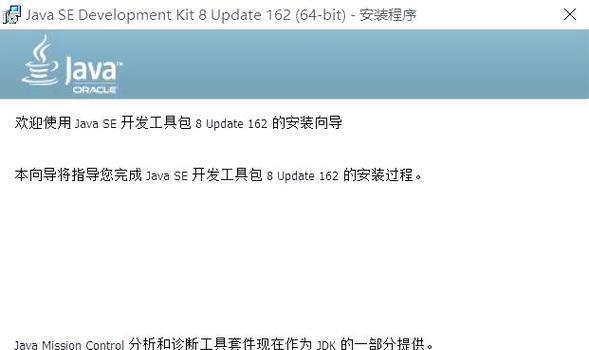
安装过程中的注意事项
数据安全
在安装过程中,始终确保有数据备份。如果安装过程中断,可能会导致数据丢失。
系统兼容性
确认所有硬件设备与Windows10兼容,避免在安装后出现设备无法使用的问题。
驱动程序更新
安装完系统后,及时更新驱动程序,以确保硬件设备的正常运行。
安全设置
安装完毕后,设置好安全措施,如WindowsDefender、防火墙等,保护系统不受恶意软件和病毒的侵害。
软件兼容性
确认公司使用的软件在Windows10上运行是否正常,必要时联系软件供应商获取兼容更新。
激活产品
如果使用的是正版Windows10,记得输入产品密钥进行激活。
综合以上,公司电脑安装Windows10是一项需要细致规划和执行的工作。通过遵循本文提供的步骤与注意事项,可以确保整个安装过程顺利进行,同时避免常见问题的发生。对于技术细节及进一步的支持,建议联系专业的IT支持团队,以获得最佳的使用体验。